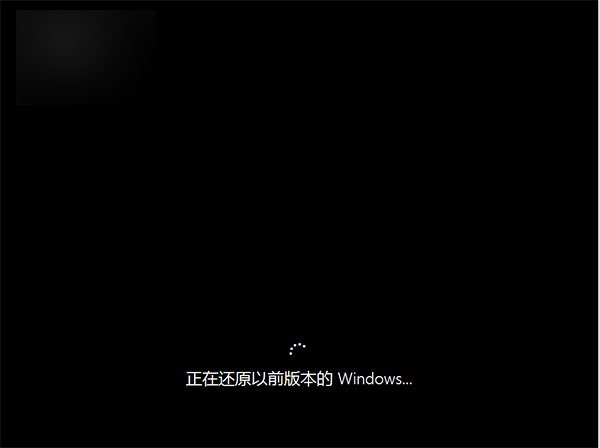如今Win10非常流行,很多用户在升级过程中就已经跃跃欲试,但是升级之后却出现了很多问题,那么Win10升级成功后如何恢复到原来的系统呢?下面小编给大家带来了详细的图文教程,希望对大家有所帮助。
Win10降级Win8.1/Win7教程
很多用户加入Windows 10后,难免会有部分用户因为各种原因需要降级到原来的Windows 7/Windows 8.1系统。按照一般的思路,如果要降级到较低版本的操作系统,基本上就是“简单粗暴”的格式化和重装的方法。但到了Win10时代,由于大量用户是从Win7/Win8.1升级的,微软为这些用户提供了更加人性化的降级选项:系统回滚。
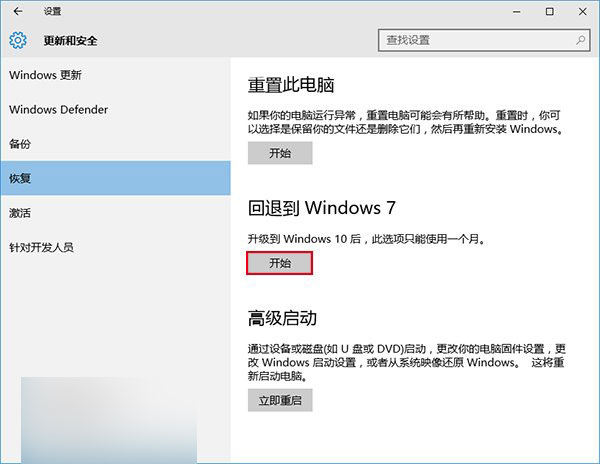
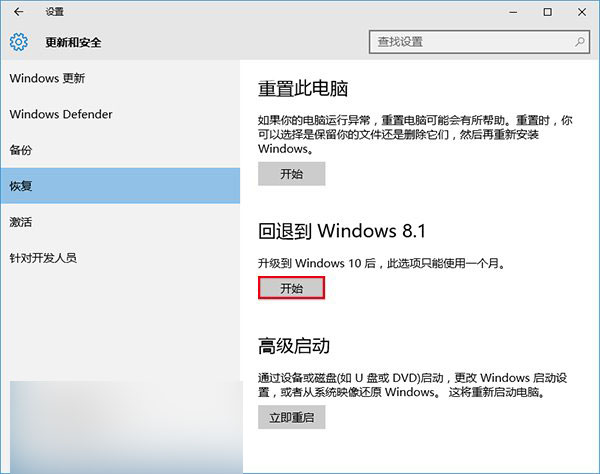
但需要注意的是,这个“后悔药”功能是有“保质期”的:成功升级到Win10后1个月内可以使用,并且不会过期。也就是说,如果一个月后你后悔了,就只能用传统的“简单粗暴”的方法格式化重新安装了。另外需要提醒大家的是,如果你想在升级Win10成功后后悔的话,Win7/Win8.1保留的系统文件夹Windows.old一定不要删除。因为这是“后悔药”的根源,一旦你想在一个月内回到较低版本的Windows,就必须首先确保原来的操作系统文件确实存在。文件夹删除后,Win10只能通过格式化重新安装来降级。
如果满足以上两个基本条件就可以降级Win10:
1个月内
Windows.old文件夹没有被删除
那么就可以通过Win10自带的“回滚”功能来实现“和平降级”。
具体方法如下(回滚Win7/Win8.1的操作相同,本文以回滚Win7为例):
1.打开设置更新和安全恢复,找到“回退到Windows 7(或Windows 8.1)”,然后单击“开始”。
2. 选择“退货”原因(可多选),然后点击“下一步”继续(后续各步骤中均可随时取消“退货”操作)。
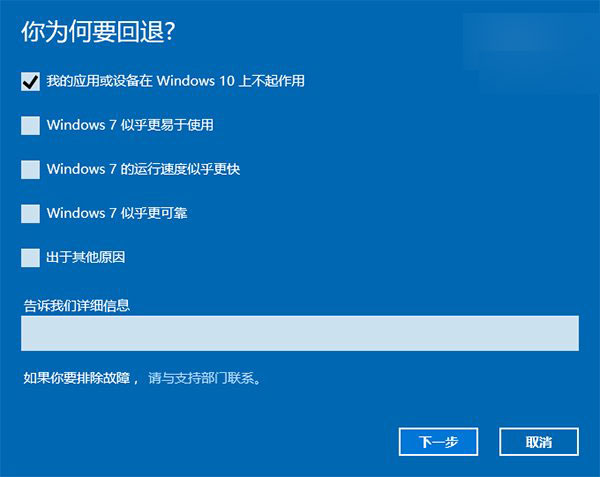
3. 仔细阅读注意事项。整个过程需要稳定的电源支持。也就是说,笔记本、平板电脑需要在连接电源线的情况下进行回退操作,而电池模式是不允许的;另外,系统还提示一些文件和程序可能受到影响的信息。了解并采取措施后,点击“下一步”继续。
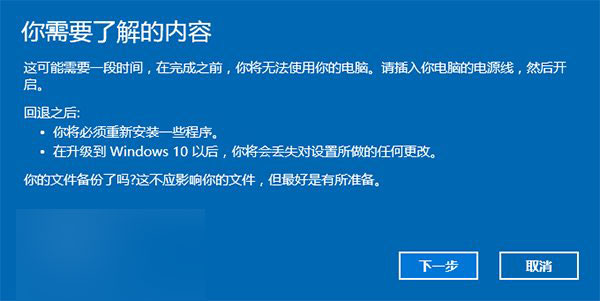
4、对于已经设置了登录密码的用户,回滚后密码会恢复,所以需要知道密码才能正常登录。确认该消息不会影响您的使用后,单击“下一步”继续。
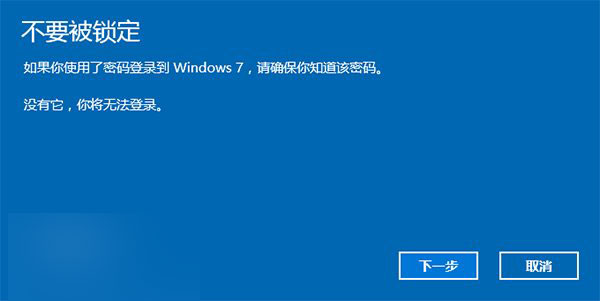
5、最后需要确认的一步是提醒Win7/Win8.1用户可以随时再次升级到Win10。未来,Win10的免费安装将不再受到“正式版发布一年内”的时间限制,也不会受到安装方式的限制,纯安装也将完全免费。
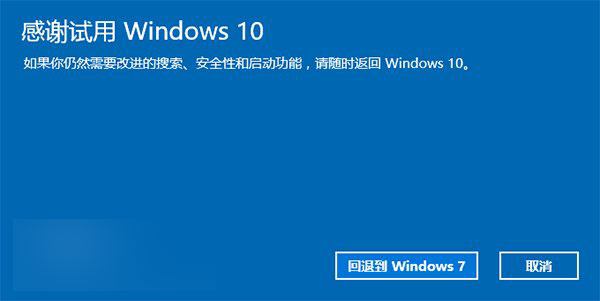
6、点击“返回Windows7(或Windows 8.1)”后,系统将自动重启并开始回滚过程。这个过程所花费的时间与原系统软件安装的使用情况有直接关系。回滚后的Win7/Win8.1系统保持激活状态。